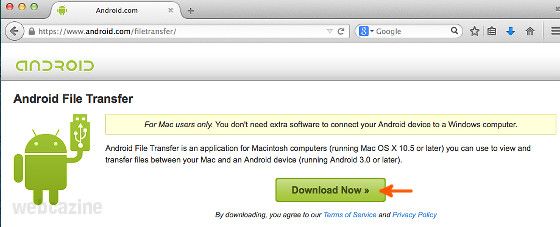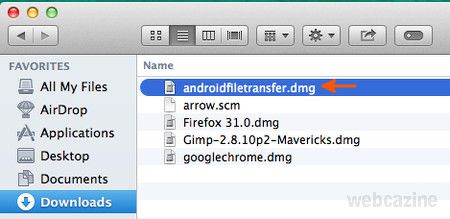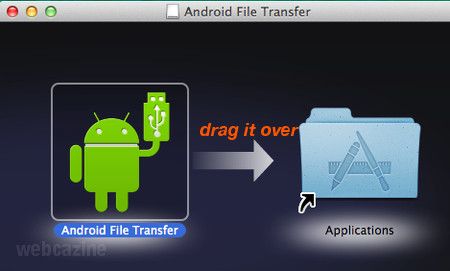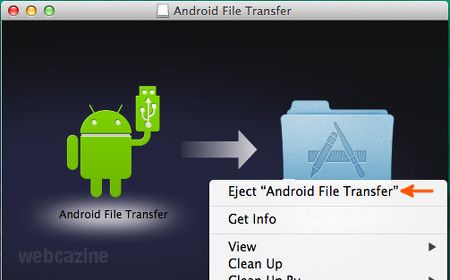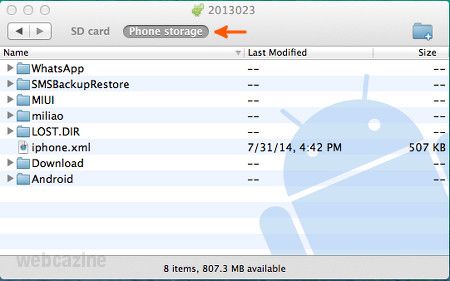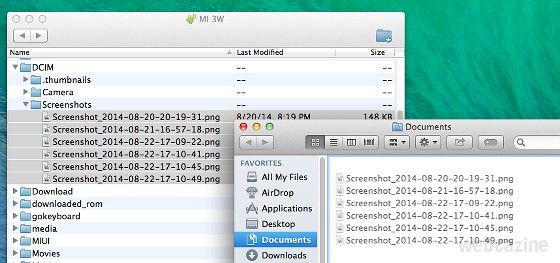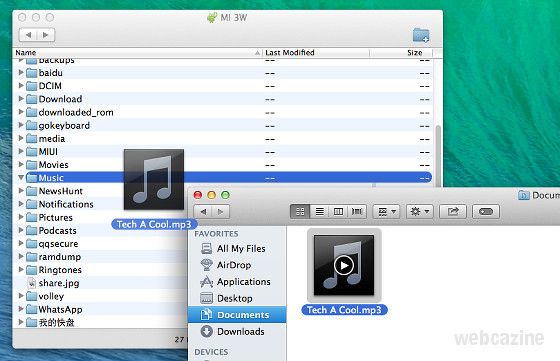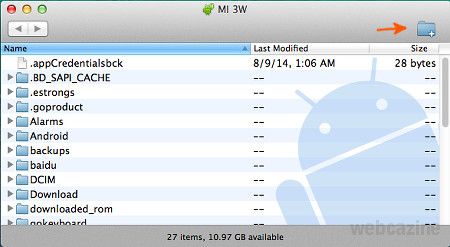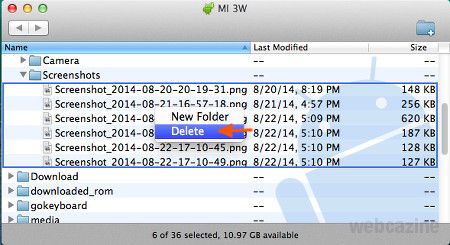- Как передавать файлы между Mac и устройством Xiaomi?
- я. Установка Android Передача файлов
- II. Подключение телефона Xiaomi к Mac
- III. Передача файлов с телефона Xiaomi на Mac
- внутривенно Передача файлов с Mac на телефон Xiaomi
- v. Создание новой папки на телефоне Xiaomi
- VI. Удалить файлы или папки с устройства Xiaomi
- [Советы] Посоветуйте как на Mac OS приконектить Mi5
- Mi Comm APP
- Рекомендации
- Как передать файлы с Android-устройства на Mac. Все способы
- Android File Transfer — Быстро и просто
- SHAREit — Делись со всеми
- Send Anywhere — Передача файлов куда угодно
- Google Диск — Универсальный метод
Как передавать файлы между Mac и устройством Xiaomi?
Вы можете передавать файлы, такие как музыка, фотографии, видео, документы и т. Д., Между вашим Mac (под управлением Mac OS X 10.5 или более поздней версии) и вашим устройством Xiaomi с помощью приложения Android File Transfer.
я. Установка Android Передача файлов
- Посетите https://www.android.com/filetransfer/ в любом браузере (например, Apple Safari) на вашем Mac.
- Нажмите Скачать сейчас.
Когда загрузка завершится, дважды щелкните androidfiletransfer.dmg.
В окне установщика перетащите Передача файлов Android в Приложения.
После перетаскивания Android File Transfer в папку «Приложения», удерживая нажатой клавишу «Control», щелкните в окне и выберите Извлечь «Передача файлов Android» из меню. Вы также можете удалить файл DMG, переместив его в корзину.
II. Подключение телефона Xiaomi к Mac
- Подключите телефон Xiaomi к Mac с помощью прилагаемого USB-кабеля.
- Если ваш телефон Xiaomi защищен с помощью PIN-кода / пароля / шаблона или любых других блокировок экрана, разблокируйте его.
- На вашем Mac запустите Android File Transfer.
- Теперь вы должны увидеть файлы и папки вашего устройства Xiaomi в окне Android File Transfer.
III. Передача файлов с телефона Xiaomi на Mac
- Перетащите один или несколько файлов из окна Android File Transfer на ваш Mac.
внутривенно Передача файлов с Mac на телефон Xiaomi
- Перетащите один или несколько файлов с вашего Mac в окно передачи файлов Android.
v. Создание новой папки на телефоне Xiaomi
- В окне «Передача файлов Android» щелкните значок «Новая папка» в верхнем правом углу.
VI. Удалить файлы или папки с устройства Xiaomi
- Выберите один или несколько файлов или папок в окне Android File Transfer.
- Щелкните правой кнопкой мыши и выберите удалять.
Замечания: Шаги здесь были написаны для устройства Xiaomi под управлением MIUI V5. Если у вас другая версия MIUI, возможно, что шаги и снимки экрана будут другими.
Источник
[Советы] Посоветуйте как на Mac OS приконектить Mi5
| Дайте совет, как подружить MacBook Air и Mi5 Он его не видит как флешку ни в одном из режимов. Можно через FTP или эмулятор винды для мак,но это танцы с бубном,подскажите есть варианты или лучше ждать выхода iphone 8 и не кашлять. Стал пользоваться Mi5 случайно и проникся, менять MacBook на Винду не буду это уж слишком. Подскажите как быть |
Fredi66 | из MI 5
по фтп это очень просто! через стандартный проводник просто запустите сервер и все, в настройках адрес посмотрите на который пройти надо и никаких танцев с бубном)  |
Screenshot_2017-07-06-18-01-07-234_com.android.fileexplorer.png (56.29 KB, Downloads: 5)
2017-07-06 20:53:54 Upload
Screenshot_2017-07-06-18-01-01-854_com.android.fileexplorer.png (128.99 KB, Downloads: 1)
2017-07-06 20:53:54 Upload
| Для MacOS есть приложение Android File Transfer (https://www.android.com/filetransfer/), позволяющее передавать/принимать файлы через стандартный механизм Android. Для работы с ним нужно выбрать режим связи с телефоном MTP (обмен файлами). Дополнительно на телефоне ничего запускать не нужно. |

Mi Comm APP
Получайте новости о Mi продукции и MIUI
Рекомендации
* Рекомендуется загружать изображения для обложки с разрешением 720*312
Изменения необратимы после отправки
Cookies Preference Center
We use cookies on this website. To learn in detail about how we use cookies, please read our full Cookies Notice. To reject all non-essential cookies simply click «Save and Close» below. To accept or reject cookies by category please simply click on the tabs to the left. You can revisit and change your settings at any time. read more
These cookies are necessary for the website to function and cannot be switched off in our systems. They are usually only set in response to actions made by you which amount to a request for services such as setting your privacy preferences, logging in or filling in formsYou can set your browser to block or alert you about these cookies, but some parts of thesite will not then work. These cookies do not store any personally identifiable information.
These cookies are necessary for the website to function and cannot be switched off in our systems. They are usually only set in response to actions made by you which amount to a request for services such as setting your privacy preferences, logging in or filling in formsYou can set your browser to block or alert you about these cookies, but some parts of thesite will not then work. These cookies do not store any personally identifiable information.
These cookies are necessary for the website to function and cannot be switched off in our systems. They are usually only set in response to actions made by you which amount to a request for services such as setting your privacy preferences, logging in or filling in formsYou can set your browser to block or alert you about these cookies, but some parts of thesite will not then work. These cookies do not store any personally identifiable information.
Источник
Как передать файлы с Android-устройства на Mac. Все способы
На сегодняшний день люди пользуются самыми разными платформами в различных их сочетаниях — iOS, Windows, Android, MacOS. У большинства из нас есть практически все гаджеты, работающие на перечисленных операционных системах. И не всегда «подружить» их между собой бывает просто. Например, просто подключив Android-смартфон или планшет к MacBook почти никакого эффекта вы не получите. Но что делать, если нужно передать файлы с Android-устройства на Mac? Способ есть. И даже не один!
Передаем файлы с Android на Mac
Для передачи небольших файлов или документов можно без проблем использовать Bluetooth-соединение. Но данный способ работает не со всеми моделями Android-смартфонов и вообще не удобен для перебрасывания больших файлов. Поэтому перейдем к другим вариантам. Но сначала подпишитесь на нас в Телеграм, чтобы узнавать подобные интересные лайфхаки и новости из мира мобильных технологий.
Android File Transfer — Быстро и просто
Устанавливаем Android File Transfer
Одним из самых популярных и простых способов передачи файлов между Android и Mac является использование приложения от Google под названием Android File Transfer. В то время как поисковый гигант первоначально разработал это приложение для передачи файлов между Android и Chrome OS, программное обеспечение было оптимизировано и для пользователей MacOS.
Вот как использовать Android File Transfer. Для начала загрузите приложение и на своем Mac дважды щелкните загруженный файл, чтобы установить программу. После распаковки, перетащите ярлык Android File Transfer в папку «Приложения». Подключите устройство Android к компьютеру Mac с помощью кабеля USB, открывайте программу и после завершения процесса синхронизации устройств, ваш смартфон или планшет будет отображаться как обычный каталог. Просто скопируйте файл в нужное место на вашем устройстве Mac. При этом, используя Android File Transfer, вы можете легко переносить файлы и папки как с Android на Mac, так и в обратном порядке.
Важно отметить, что Android File Transfer для Mac не будет работать с новыми MacBook, оснащенными портами USB-Type C. Только если у вас нет Google Pixel портом USB-type C. В противном случае вам нужно будет использовать переходник. Но не беспокойтесь! Мы также рассмотрим и беспроводные методы для передачи файлов с Android на Mac.
SHAREit — Делись со всеми
Программа использует QR-коды. И это довольно удобно
SHAREit — одно из самых популярных приложений для обмена файлами в экосистеме Android. Однако многие не знают, что можно передавать также файлы с Android на Mac с помощью этой программы. Просто загрузите и откройте SHAREit на Android и Mac. А на устройстве Android нажмите на значок синхронизации в правом верхнем углу и выберите «Подключить ПК». На Mac же в окне SHAREit нажмите «Сканировать для подключения» и отсканируйте штрих-код камерой смартфона. Далее в специальном окне вы сможете передавать файлы.
Кроме того, вы можете использовать онлайн-сервис SHAREit WebShare, который не требует установки программы на Mac. На Android поставить приложение, все-таки придется.
Send Anywhere — Передача файлов куда угодно
Вы можете отправить файлы в два клика
Использовать Send Anywhere очень полезно, когда вам нужно передать файлы с Android на Mac по беспроводной сети или интернету. Вы можете либо использовать передачу в реальном времени, либо создать ссылку на общий ресурс и переслать ее на разные платформы. Просто загрузите и откройте приложение на обеих платформах (Android и Mac). Выберите файлы в приложении для Android и нажмите на кнопку «Отправить» Далее программа сгенерирует специальный код. Перейдите в приложение на macOS и введите полученный код в разделе «Получение». Имейте в виду, что код действителен только в течение десяти минут.
Google Диск — Универсальный метод
Google Диск способен на многое
Еще один эффективный способ передачи файлов с Mac на Android по беспроводной сети — это использовать облачное хранилище. Передача файлов с Android на Mac чрезвычайно проста с помощью учетной записи облачного хранилища Google Drive. Выберите файл на вашем устройстве Android и отправьте его на ваш Google Диск. А затем на Mac переходите в веб-версию Google Drive и скачивайте файлы оттуда. Как вы понимаете, данный способ не просто работает в обе стороны, но и подойдет для устройств, работающих под любой операционной системой.
Новости, статьи и анонсы публикаций
Свободное общение и обсуждение материалов
Считается, что на Android почти нет нормальных планшетов. Поэтому те, кому они действительно нужны, осознанно идут на компромисс, выбирая изделия китайских ноунеймов. Именно из-за отсутствия альтернатив на АлиЭкспресс стали так популярны дешёвые «таблетки» на базе ОС от Google. Единственным на моей памяти удачным решением в этой нише были планшеты Mi Pad от Xiaomi, но она несколько лет назад свернула проект, оставив после себя в наследство только старенький Mi Pad 5. Но в этом году «китайская Apple» решила вернуть себе позиции лидера на рынке планшетов.
Если взять моих знакомых и вспомнить, кто каким смартфоном пользуется, то получится, что подавляющее большинство парней выбирает смартфоны на Android: Xiaomi, Samsung, Oppo. Почему так происходит — сложный вопрос. Если загуглить, почему мужчины покупают Android-смартфоны, то можно увидеть разные варианты, например, что такие мужчины отличаются честностью и отзывчивостью. Мы не будем делить мужчин на честных, добрых, отзывчивых и богатых, а просто разберемся, что больше всего парням нравится в этой ОС.
Почему многие пользователи не любят технику Apple? Ну, кроме высокой цены, первое, что приходит на ум, — это сложности ремонта. Суть претензии сводится к тому, что компания вынуждает пользователей ремонтировать свои устройства только сертифицированными запчастями, которые есть только в авторизованных сервисных центрах. Из-за этого стоимость ремонта может достигать каких-то немыслимых пределов. А те устройства, чьи владельцы не соблюдает требования и обращаются к неофициальным ремонтникам, Apple может ограничить в функциональности. Но теперь так себя ведёт не только она.
Источник